كيفية استضافة WordPress على DigitalOcean
نشرت: 2020-12-29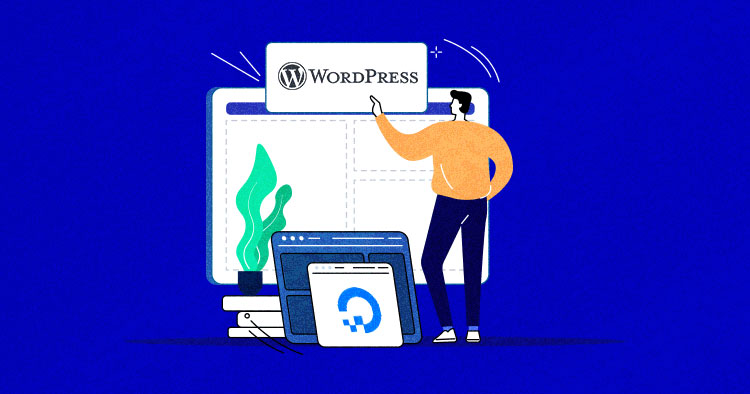
WordPress المستضاف على خادم DigitalOcean هو بالفعل تطابق رائع ؛ يعد WordPress واحدًا من أفضل أنظمة إدارة المحتوى الموجودة هناك ، وتشتهر DigitalOcean بكونها الأفضل في الصناعة أيضًا. لكن أضف Cloudways إلى المزيج ، وستتحول المباراة الرائعة إلى تطابق مصنوع في الجنة.
إذن أنت في الاتجاه الصحيح عندما تسأل "كيف تستضيف WordPress على خادم سحاب DigitalOcean؟" سأقوم بتسليط الضوء على ذلك بالضبط في هذه القطعة: كيفية تثبيت WordPress على DigitalOcean Droplet (DO الأصلي) ، ثم كيفية تثبيت WordPress على خادم DigitalOcean المُدار من Cloudways.
يعد تثبيت WordPress مباشرة على DigitalOcean Droplet عملية فنية للغاية. سأقوم بتشغيل أوامر مختلفة لتثبيت مكدس LEMP (Linux و NGINX و MariaDB و PHP) ثم تطبيق WordPress. ومع ذلك ، في الطريقة الثانية عبر Cloudways ، يمكنك على الفور نشر خادمك وتثبيت تطبيق WordPress ببضع نقرات.
- لماذا DigitalOcean؟
- إيجابيات وسلبيات WordPress على DigitalOcean
- كيفية تثبيت WordPress على DigitalOcean Droplet
- كيفية تثبيت WordPress على DigitalOcean باستخدام Cloudways
- تفاصيل الخادم والتطبيق
- استكشاف منصة Cloudways
- نشر الموقع على الهواء مباشرة
لماذا DigitalOcean؟
قبل التوجه إلى عملية التثبيت ، من المفيد أن تعرف سبب كون DigitalOcean خيارًا جيدًا لاحتياجات استضافة WordPress الخاصة بك ، وكيف يمكن لـ Cloudways تحسين هذه التجربة.
إذا كنت مدونًا أو مصممًا أو شخصًا لديه متطلبات استضافة ذات مهام حرجة ، فلا يمكنك وضع ثقتك في مزودي خدمة استضافة الويب الرخيصة و / أو غير الموثوق بهم. تحتاج إلى التأكد من أن عملك الجاد لا يضيع هباءً ، وأن لديك أفضل استضافة سحابية لـ WordPress حتى تتمكن من النمو بلا حدود.
DigitalOcean هي شركة استضافة سحابية مقرها في مدينة نيويورك ولها مراكز بيانات في جميع أنحاء العالم. يتيح اتصاله السلس للمستخدمين نشر تطبيقات ويب متعددة وتوسيع نطاقها في وقت واحد دون أي تأخير. تقدم DigitalOcean آلات افتراضية خاصة تعمل بنظام Linux OS تسمى "droplets".
إيجابيات وسلبيات WordPress على DigitalOcean
بقدر ما يعمل WordPress و DigitalOcean معًا ، فإن ما إذا كان يجب عليك استضافة موقع WP الخاص بك على DigitalOcean يعتمد على متطلباتك الخاصة وبراعتك التقنية. دعنا نلقي نظرة على إيجابيات وسلبيات هذا:
| الايجابيات | سلبيات |
| التسعير في متناول الجميع | تركيب معقد |
| أسئلة وأجوبة ودروس تعليمية سهلة الإعداد وموثقة جيدًا | خيارات الخادم المبنية مسبقًا فقط |
| واجهة سهلة الاستخدام ولوحة إدارة | الجوانب الفنية المتعلقة بالأمن |
| اتصال موثوق | |
| خيارات متعددة لمركز البيانات | |
| جاهزية يمكن الاعتماد عليها ومتسقة |
DigitalOcean هي واحدة من أسرع مزودي البنية التحتية السحابية نموًا لأنها ميسورة التكلفة وتمنح مستخدمي WordPress فرصة لممارسة عضلاتهم التنموية. ومع ذلك ، بالنسبة للفرد عديم الخبرة الذي يفتقر إلى الخبرة الفنية ، يمكن أن تصبح إدارة خادم DO أمرًا معقدًا بعض الشيء.
هل تريد معرفة المزيد حول تأمين موقع WordPress الخاص بك؟
تعرف على كيفية إدارة أمان موقع WordPress الخاص بك باستخدام ندوة Cloudways على الويب
لماذا تستخدم DigitalOcean مع Cloudways؟
الاستضافة السحابية رائعة ولكنها تتطلب أيضًا إعداد الخوادم السحابية وإدارتها وتأمينها. إنه لأمر رائع إذا كنت تعرف كيفية القيام بذلك ، ولكن إذا كنت تفتقر إلى الخبرة الفنية المطلوبة لإعداد بنية أساسية سحابية لموقع الويب الخاص بك ، فسيتعين عليك تعيين مزود خدمة مُدار للقيام بكل العمل الشاق نيابة عنك.
تقدم Cloudways حل استضافة سحابية مُدار يهتم بإدارة الخادم ويضمن استضافة WordPress أسرع على الخادم السحابي. يوفر تثبيت WordPress بنقرة واحدة والعديد من الميزات المفيدة الأخرى. يمكنك الاستفادة من قوة الاستضافة السحابية دون الحاجة إلى القلق بشأن الجوانب الفنية لتكوين الخادم وأمانه.
نظرة موجزة على أنواع قطرات DigitalOcean
تقدم DigitalOcean أنواعًا عديدة من القطرات التي يمكنك اختيارها بناءً على احتياجات موقع الويب الخاص بك. يشير DO إلى الأجهزة الافتراضية / الخوادم السحابية على أنها قطرات صغيرة.
تقدم DigitalOcean خمس خطط تم تصميم كل منها لغرض محدد. لذلك ، قبل التفكير في أفضل تطبيق droplet الصغير لموقع WordPress الخاص بك ، من الجيد أن تفهم الغرض منها والوظيفة الأساسية.
فيما يلي أنواع القطرات الخمسة:
القطرة الأساسية
تم تصميم هذه القطرات خصيصًا لمواقع الويب ذات الأحمال المنخفضة إلى المتوسطة. الغرض الأساسي منها هو خدمة المدونات وأنظمة إدارة المحتوى بتكلفة أقل. لا يتطلب WordPress موارد خادم عالية مقارنة بتطبيقات المؤسسة الأخرى ، لذلك كل ما تحتاجه هو حزمة موجهة للأداء على قطرة DO الأساسية الخاصة بك.
هناك إصداران من القطرات الأساسية ، العادية والممتازة ، مع وجود اختلافات طفيفة في الأسعار والأداء وتكنولوجيا الأجهزة. لقد غطينا بالفعل بالتفصيل معايير الأداء الخاصة بالقطيرة العادية والممتازة في منشور إعلان Do Premium الخاص بنا.
قطيرة للأغراض العامة
يشار إلى قطرات الأغراض العامة على أنها آلات افتراضية للتوازن (وحدة المعالجة المركزية والذاكرة) التي توفر قوة حوسبة كبيرة لتطبيقات أعباء العمل القياسية مثل SaaS والشركات المتوسطة والكبيرة وغير ذلك. هذه القطرات أعلى سعرًا مقارنة بالقطرات الأساسية لأنها تأتي مع وحدات المعالجة المركزية المخصصة.
القطرة المحسنة لوحدة المعالجة المركزية
تعد القطرات المحسّنة لوحدة المعالجة المركزية مناسبة جدًا لأحمال عمل المعالجة العالية مثل التعلم الآلي و CI / CD وتشفير الفيديو. توفر هذه الخوادم قوة حوسبة عالية من خلال عدد أكبر من وحدات المعالجة المركزية ذات ذاكرة قرص منخفضة.
القطيرة المحسنة للذاكرة
على عكس القطرات المحسّنة لوحدة المعالجة المركزية ، فإن الأجهزة المحسّنة للذاكرة تركز على ذاكرة الخادم أكثر من عدد وحدات المعالجة المركزية. هذه الخوادم مناسبة لمعالجة البيانات الكبيرة وقواعد البيانات الكبيرة.
قطيرة محسّنة للتخزين
تستخدم قطرات التخزين المحسّنة أحدث تقنيات الذاكرة ، SSD (NVMe) والتي تعد أكثر تقدمًا من SSD العادي. هذه الخوادم هي حلول مثالية لتطبيقات قواعد البيانات الكبيرة ومستودعات البيانات.
تقدم Cloudways قطرات DO الأساسية (العادية والمميزة) على منصة سحابية مُدارة مع مكدس موجه للأداء ، والعديد من جدران الحماية الأمنية ، وأكثر من ذلك ، لتقديم تجربة استضافة WordPress خالية من المتاعب.
كيفية تثبيت WordPress على DigitalOcean Droplet
هنا ، سأقوم بنشر حزمة LEMP وتثبيت WordPress على خادم سحابي أصلي من DigitalOcean. لذلك ، أولاً ، تحتاج إلى التسجيل وإنشاء حساب على DO - إنها عملية بسيطة حيث سيُطلب منك التحقق من حسابك عن طريق إضافة رقم بطاقة الائتمان.
قم بإنشاء وإطلاق DigitalOcean Droplet
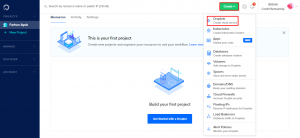
بعد التسجيل للحصول على الحساب ، قم بإنشاء تطبيق droplet صغير جديد بالنقر فوق إنشاء> Droplets .
في شاشة إعداد إنشاء Droplets ، يمكنك تحديد وتكوين مواصفات الخادم والإعدادات الأخرى. القسم الأول هو اختيار التوزيع. اختر صورة . سأستخدم Debian 9. إنها نكهة Linux OS التي ستقوم بتثبيتها على خادمك.
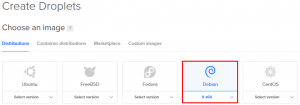
بعد ذلك ، اختر قسم الخطة ، حيث سأذهب إلى Basic .

بعد ذلك في العملية ، اختر مواصفات الخادم لـ DO droplet الخاص بك. بالنسبة لهذا البرنامج التعليمي ، أقوم بتحديد الخطة الأقل انخفاضًا أي 5 دولارات شهريًا.
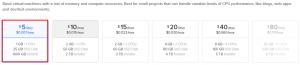
ثم اترك فقط قسم إضافة تخزين الكتلة واختر منطقة مركز البيانات لقطيرة DO الخاصة بك. يوصى دائمًا باختيار أقرب موقع لجمهورك المستهدف.
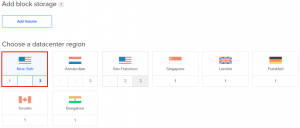
بعد ذلك ، اترك شبكة VPC وحدد أقسام خيارات إضافية . انقر فوق مفاتيح SSH ضمن قسم المصادقة . إذا كان لديك بالفعل مفتاح SSH تم إنشاؤه ، فيمكنك اختيار ذلك وإلا ستحتاج إلى إنشاء مفتاح جديد.
هنا ، سوف أقوم بإنشاء مفتاح SSH جديد ولهذا ، ستتم مطالبتك بـ PuTTY. (إذا لم يكن لديك بالفعل ، فقم بتنزيله من تنزيل PuTTY).
الآن ، افتح PuTTYgen وانقر فوق إنشاء لإنشاء مفتاح SSH.
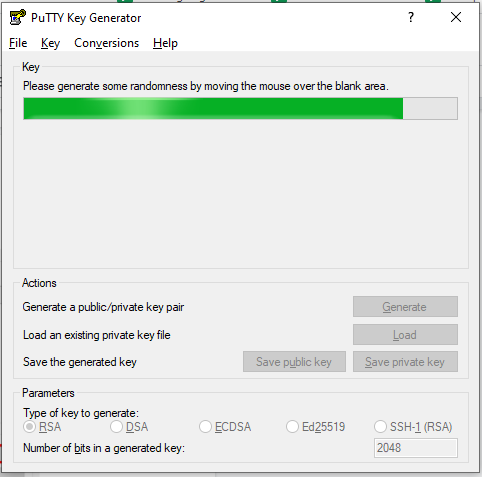
انسخ النص بالكامل من قسم المفتاح العام وانقر على حفظ المفتاح الخاص لحفظ مفتاح SSH على سطح المكتب.
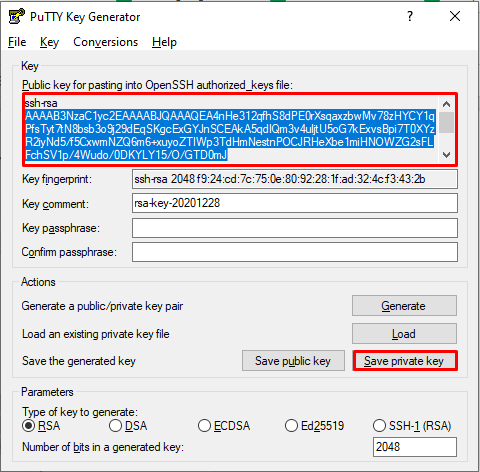
بعد ذلك ، عد إلى إعداد خادم DO الخاص بك وانقر فوق New SSH Key . بعد ذلك ، الصق النص المنسوخ في قسم محتوى مفتاح SSH ، واعطيه اسمًا (اخترت Cloudways) ، وانقر على إضافة مفتاح SSH .
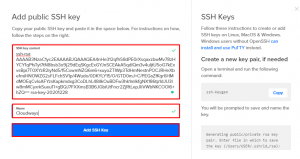
بعد ذلك ، اختر اسم مضيف لتطبيق droplet الصغير الخاص بك. أنا أسميه FarhanWordPress.

الآن ، اترك جميع الأقسام لأن إعداد الخادم قد اكتمل وكل ما عليك فعله هو إنشاء Droplet .
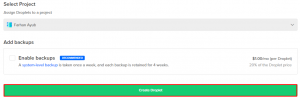
سيستغرق إنشاء القطيرة الجديدة بضع دقائق.
انشر LEMP STACK
لنشر مكدس LEMP ، أولاً ، تحتاج إلى فتح PuTTY ولصق عنوان IP الخاص بالخادم.
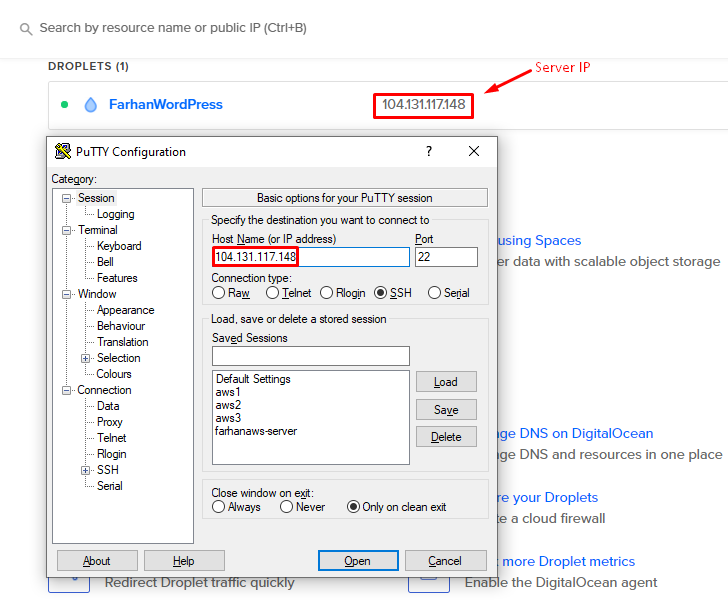
بعد ذلك ، انتقل إلى Connection> SSH> Auth ، وانقر فوق تصفح وحدد ملف PPK الذي قمت بتنزيله مؤخرًا من PuTTYgen .
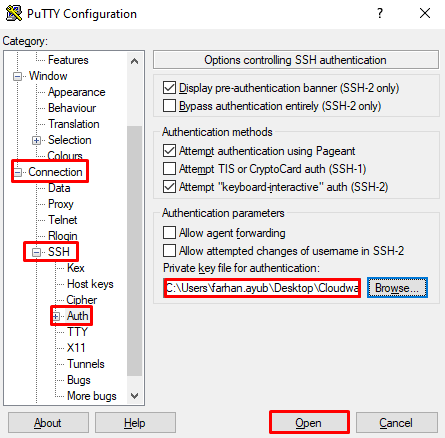
انقر فوق فتح للوصول إلى خادم DO الذي تم إنشاؤه حديثًا واكتب root.

قم بتشغيل الأمر التالي لتثبيت مكدس LEMP.
قرص مضغوط ..
تغيير الدليل.
![]()
تحديث مناسب
قم بتحديث قوائم الحزم.
![]()
تثبيت apt nginx
لتثبيت خادم الويب NGINX.
![]()
مناسب لتثبيت خادم ماريادب
لتثبيت قاعدة بيانات MariaDB.
![]()
mysql_secure_installation
لتأمين تثبيت MariaDB الخاص بك
ملاحظة: في البداية ، سيطلب كلمة مرور الجذر وعليك فقط الضغط على "إدخال" (لا توجد كلمة مرور جذر افتراضيًا.)
إذا كنت تريد تعيين كلمة مرور الجذر لقاعدة البيانات الخاصة بك ، فاضغط على "y" وقم ببساطة بتحديثها.
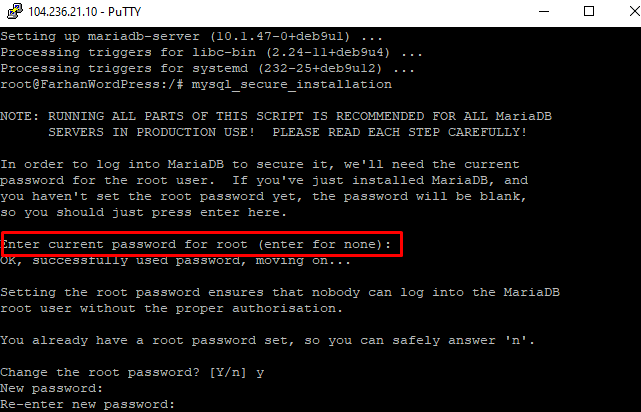
apt تثبيت php-fpm php-mysql
لتثبيت PHP FPM و MySQL.
![]()
nano / etc / nginx / sites-available / default
لتحرير الملف الافتراضي.
ثم أضف index.php إلى هذا السطر لأننا نستخدم PHP.
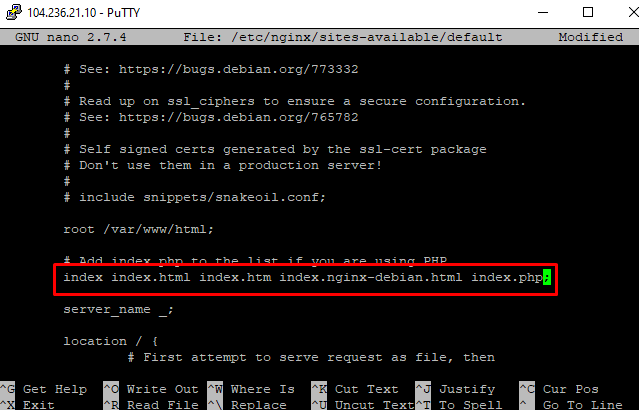
قم بإلغاء تعليق الأسطر الأربعة عن طريق إزالة "#" كما هو موضح في الصورة التالية وحفظ الملف بالضغط على " ctrl + x ".
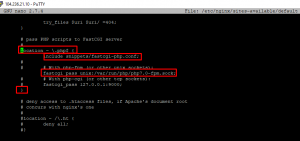
nano /etc/php/7.0/fpm/php.ini
لتحرير ملف php.ini.
![]()
ثم اضغط على "ctrl + w" والصق "cgi.fix_pathinfo =" بالنقر بزر الماوس الأيمن.

بعد ذلك ، قم بإلغاء تعليق هذا السطر (عن طريق إزالة “؛”) وقم بتعيين القيمة “0” مثل هذا: cgi.fix_pathinfo = 0؛
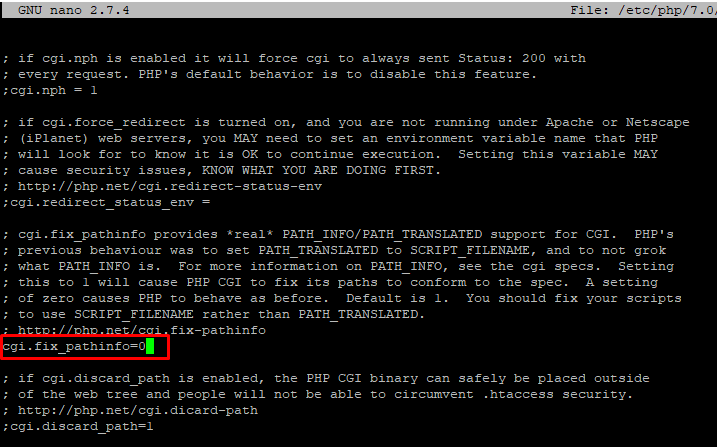
ثم اخرج بالضغط على "ctrl + x" واحفظ التغييرات التي أجريتها.
حان الوقت الآن لمعرفة ما إذا كان التحقق من التكوين يعمل أم لا. سأقوم بإنشاء ملف PHP وتسميته farhan.php.
nano /var/www/html/farhan.php
![]()
الصق الكود التالي في ملف PHP واحفظ التغييرات.
<؟ php لـ (عدد الدولارات = 1 ؛ عدد الدولارات <= 9 ؛ عدد الدولارات ++) { صدى "مرات العد $ 9". عدد الدولارات * 9 ؛ صدى "<br>" ؛ } ؟>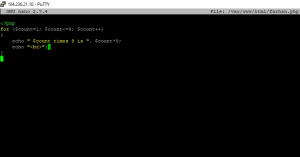
قبل تشغيل ملف PHP الذي تم إنشاؤه حديثًا في المتصفح ، تحتاج إلى إعادة تشغيل NGINX باستخدام الأوامر التالية.
إعادة تشغيل systemctl nginx
![]()

بعد تشغيل البرنامج النصي أعلاه ، تحقق من ملف PHP في المتصفح “http: //yourIPaddress/farhan.php”.
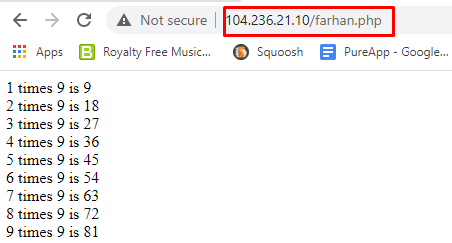
إذا بدأ ملف PHP الذي تم إنشاؤه حديثًا في التنفيذ ، فقد قمت بتثبيت مكدس LEMP بنجاح.
قم بتثبيت تطبيق WordPress
الآن ، سيتعين عليك تثبيت تطبيق WordPress الخاص بك على DigitalOcean Droplet. لتثبيت تطبيق WP ، ما عليك سوى تشغيل الأوامر التالية.
تثبيت apt php7.0-common php7.0-mbstring php7.0-xmlrpc php7.0-soap php7.0-gd php7.0-xml php7.0-intl php7.0-ldap php7.0-zip php7.0 -لفة
لتثبيت وحدات وحزم PHP المهمة:
![]()
mysql -u الجذر -p
للوصول إلى جذر قاعدة البيانات ، قم بتشغيل الأمر أعلاه ، واستخدم كلمة المرور التي قمنا بإعدادها مسبقًا أثناء تثبيت MariaDB.
![]()
إنشاء قاعدة بيانات CWdb ؛
أنشئ قاعدة بيانات جديدة.
![]()
منح جميع الامتيازات الموجودة على CWdb. * إلى "farhanuser" @ "localhost" المحدد بواسطة "password123" ؛
يمنح التحكم الكامل والإذن للمستخدم.
![]()
امتيازات التنظيف ؛
تصبح التغييرات سارية المفعول بدون إعادة تشغيل خدمة قاعدة البيانات.
![]()
ثم قم بتشغيل أمر الخروج.
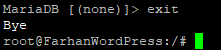
cd / var / www / html /
بعد ذلك ، قم بتغيير الدليل إلى مجلد html.
![]()
wget https://wordpress.org/latest.tar.gz
قم بتنزيل أحدث إصدار من WordPress.
![]()
طار xzvf latest.tar.gz
استخرج ملف الأرشيف.
![]()
chown -R www-data: www-data / var / www / html / wordpress /
تعيين الملكية.
![]()
chmod 755 -R / var / www / html / wordpress /
تعيين إذن الملف.
![]()
إعادة تشغيل systemctl nginx
أعد تشغيل NGINX.
![]()
افتح ملف WordPress (موقع WordPress بشكل أساسي) في المتصفح "http: // yourIPaddress / wordpress".
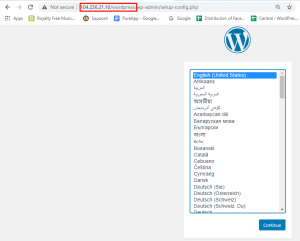
اختر اللغة وتابع عملية التثبيت.
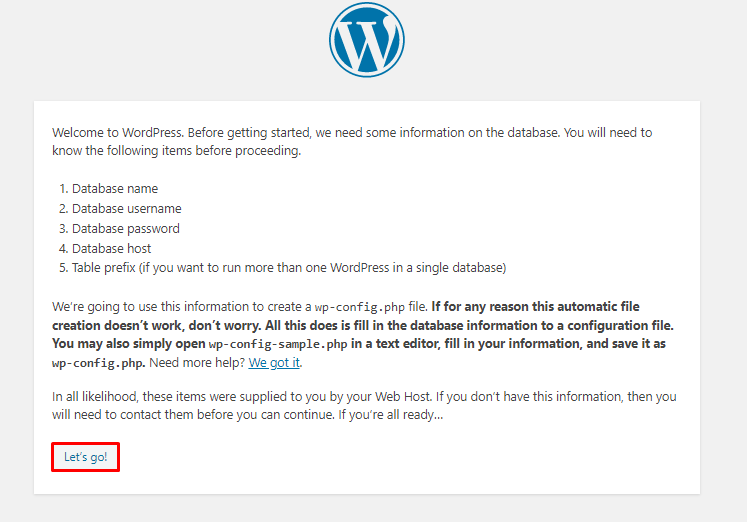
سوف تحتاج إلى بعض المعلومات عن قاعدة البيانات. لذلك ، انقر فوق دعنا نذهب! .
قم بتغيير قيمة اسم قاعدة البيانات واسم المستخدم وكلمة المرور (التي أنشأناها مسبقًا) وانقر فوق إرسال لتوصيل قاعدة البيانات بتطبيق WP.
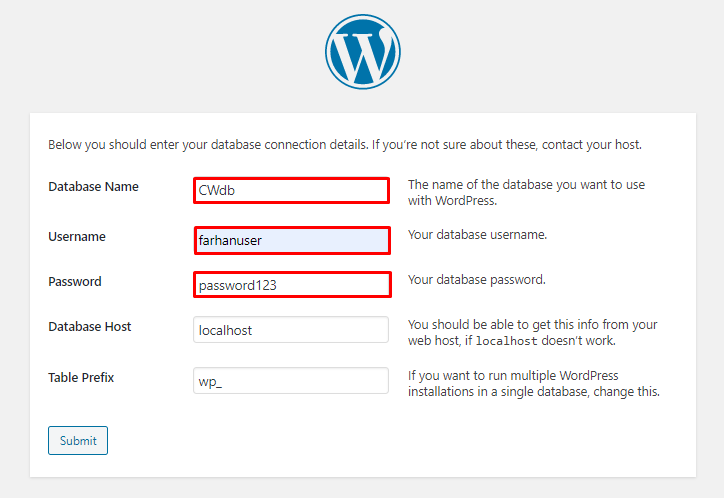
أخيرًا ، قم بتشغيل التثبيت.
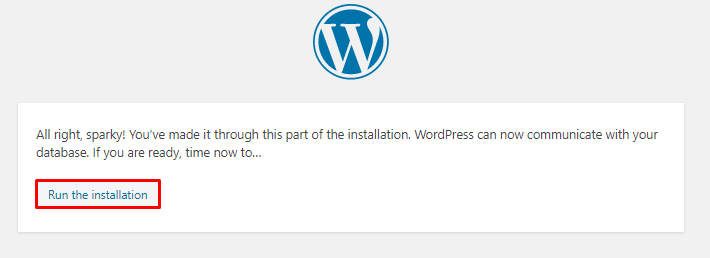
بعد تشغيل التثبيت ، سترى شاشة إعداد WordPress الأساسية حيث تحتاج إلى إدخال المعلومات حول موقع الويب الذي تقوم بإنشائه.
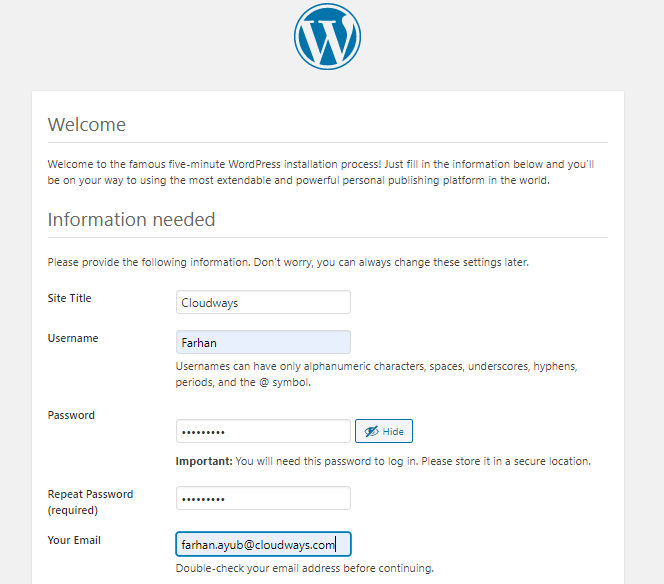
انقر فوق تثبيت WordPress وقم بتسجيل الدخول إلى لوحة معلومات WordPress.
قم بتثبيت WordPress على Cloudways Managed DigitalOcean Server
الشرط الأساسي لهذه العملية هو أنك تحتاج إلى التسجيل في Cloudways من خلال إكمال نموذج بسيط والنقر فوق الزر Start Free. إذا كنت قد قمت بالتسجيل بالفعل ، فلا تتردد في تسجيل الدخول إلى حسابك.
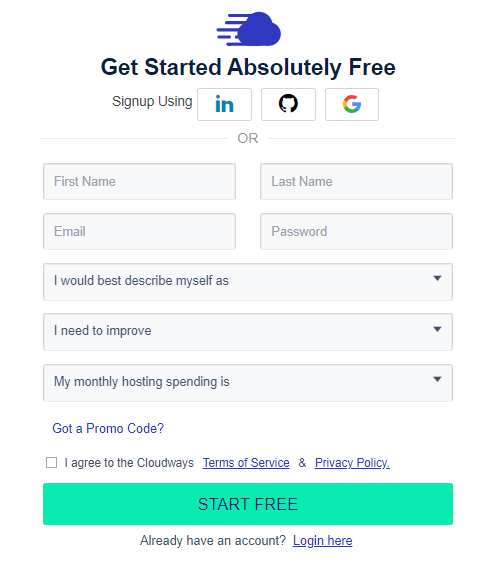
الخطوة التالية في تثبيت WordPress على DigitalOcean هي التحقق من عنوان بريدك الإلكتروني لإكمال عملية التسجيل على Cloudways. بعد التحقق من عنوان بريدك الإلكتروني ، انقر فوق الزر "تشغيل" وابدأ عملية تشغيل الخادم البسيطة.
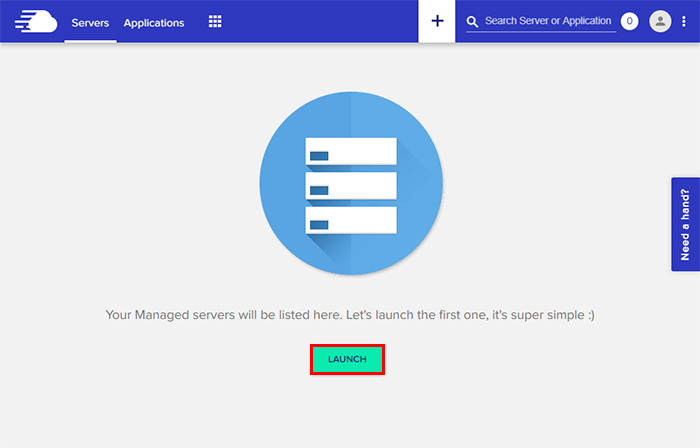
تفاصيل الخادم والتطبيق
تطبيق
حدد WordPress من قائمة التطبيقات وقم بتسمية التطبيق والخادم الخاص بك ، وحدد مشروعك .

ملاحظة: لديك خيار تشغيل Cloudways Optimized WordPress و WordPress مع WooCommerce و WordPress Multisite و WordPress دون أي تحسين. لا تتردد في اختيار ما يناسب احتياجاتك.
البنية التحتية السحابية
حدد DigitalOcean من قائمة موفري خدمات الاستضافة السحابية.

حجم الخادم
حدد حجم الخادم الخاص بك على أساس حركة المرور الشهرية المتوقعة. لا تقلق بشأن الزيادات المتكررة في حركة المرور ؛ يمكنك دائمًا توسيع نطاق الخادم الخاص بك باستخدام شريط تمرير بسيط.
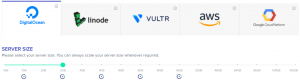
موقع الخادم
حدد الآن موقعك الذي تريده مع مراعاة عامل التأخير.

بعد إدخال تفاصيل الخادم والتطبيق ، انقر فوق زر التشغيل الآن .
![]()
الآن ، انتظر بضع دقائق حتى يصبح الخادم جاهزًا!
بمجرد أن يصبح الخادم جاهزًا ، انقر فوق التطبيقات في القائمة العلوية اليسرى.
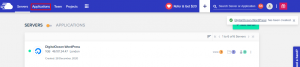
انقر فوق تطبيق WordPress الخاص بك.
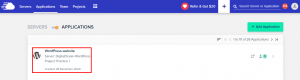
انتقل إلى تفاصيل الوصول ← لوحة الإدارة . سترى بيانات اعتماد تسجيل الدخول الافتراضية وعنوان URL التدريجي المؤقت لموقع WordPress على الويب. انقر فوق عنوان URL واستخدم بيانات الاعتماد لتسجيل الدخول إلى لوحة تحكم WordPress.
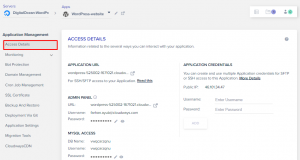
عظيم! لقد نجحنا في تثبيت WordPress على خادم DigitalOcean باستخدام Cloudways.
استكشاف منصة Cloudways
لوحة معلومات إدارة الخادم
بعد تثبيت WordPress على DigitalOcean ، توجه إلى Server Management. على الرغم من سهولة التنقل عبر منصة Cloudways ، إلا أنني سأظل أقدم لك تلميحًا لبعض ميزاتها المميزة.
داخل لوحة معلومات إدارة الخادم ، يمكنك العثور على بعض علامات التبويب المفيدة:
شهادات الماجستير
تحتوي علامة التبويب هذه على عنوان IP العام للخادم واسم المستخدم وكلمة المرور. على الجانب الأيسر من النافذة ، لديك خيار إنشاء مفاتيح SSH عامة لاتصالات SSH و SFTP ، وزر لتشغيل محطة SSH مدمجة.
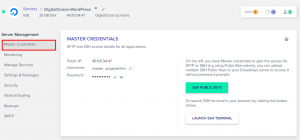
مراقبة الخادم
هنا ، يمكنك مراقبة موارد الخادم الخاص بك. يتم تقسيم هذا إلى ملخص وتفاصيل للتمثيل الرسومي وأداة مراقبة تطبيق الطرف الثالث New Relic.
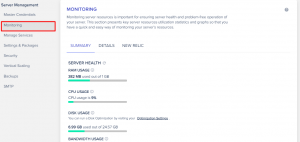
يوفر هذا بيانات في الوقت الفعلي لصحة الخادم ويعرض إحصائيات مفيدة مثل مساحة القرص والذاكرة والنطاق الترددي على مدار الوقت.
إدارة الخدمات
تتيح لك علامة التبويب إدارة الخدمات تمكين وتعطيل خدمات متنوعة مثل خوادم الويب Apache و NGINX و Memcached و Nginx و Varnish. كما يعرض الحالة الحالية لكل خدمة ويتيح لك إعادة تشغيلها عند الحاجة.
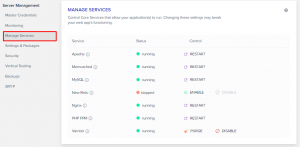
حماية
تتيح لك علامة التبويب " الأمان " إدراج عناوين IP التي تريد السماح باتصالات SFTP / SSH بها في القائمة البيضاء. علامة التبويب الثانية مخصصة لاتصالات MySQL حيث تتيح Cloudways لمستخدميها الوصول عن بعد إلى قاعدة بيانات MySQL.
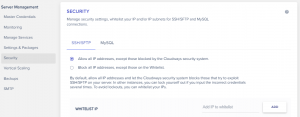
لوحة إدارة التطبيق
تمامًا مثل إدارة الخادم ، تحتوي لوحة معلومات إدارة التطبيقات أيضًا على علامات تبويب مفيدة. دعونا نلقي نظرة على بعضها.
إدارة المجال
كما يوحي الاسم ، تتيح علامة التبويب هذه لمستخدمي Cloudways توجيه نطاقهم الأساسي إلى موقع WordPress الخاص بهم. يمكن أيضًا إضافة المجالات الإضافية في حالة وجود موقع WordPress متعدد المواقع.
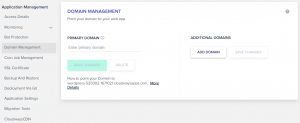
شهادات SSL
يعد الحصول على شهادة SSL على موقع WordPress أمرًا مهمًا لأنه يؤمن الاتصال بين المتصفح والخادم. يقوم بروتوكول SSL بتشفير هذا الاتصال ويمنع سرقة البيانات المحتملة. تعطي Cloudways الأولوية للأمان ، لذلك فهي توفر SSL مجانيًا عبر Let's Encrypt لعملائها.
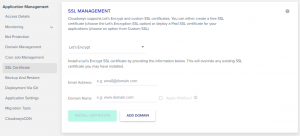
يمكن إضافة هذه الشهادة بسهولة من علامة التبويب هذه ، وفي حالة المجالات الفرعية ، يمكن للمستخدمين أيضًا استخدام ميزة أحرف البدل التي تتيح لهم استخدام نفس الشهادة في جميع المجالات الفرعية الخاصة بهم.
أدوات الترحيل
يمكن لعملاء Cloudways الذين يرغبون في نقل موقعهم الحالي من خادمهم القديم إلى خادم Cloudways DigitalOcean سريع وموثوق به استخدام علامة التبويب هذه لعمليات الترحيل السحابية الخالية من المتاعب.
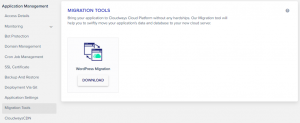
نشر الموقع على الهواء مباشرة
يعد تشغيل موقع WordPress الجديد الخاص بك سهلاً مثل بدء تشغيل خادم على Cloudways. كل ما عليك القيام به هو التوجه إلى لوحة معلومات إدارة التطبيقات الخاصة بك وداخل علامة التبويب إدارة المجال ، قم بإضافة اسم المجال الخاص بك.
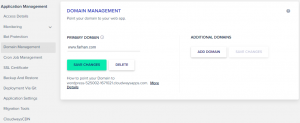
وفقًا لمسجل المجال الخاص بك ، قم بإنشاء CNAME جديد وانتظر حتى يتم نشره.
وهذا كل شيء يا رفاق. تهانينا! لقد نجحت في تثبيت WordPress على خادم DigitalOcean السحابي على Cloudways. إذا كنت بحاجة إلى فهم ما تقدمه Cloudways ، فإليك جولة تفصيلية لفهم أفضل.
أيضًا ، إليك مقطع فيديو قصير يوضح مدى سهولة استضافة موقع ويب WordPress على خادم سحابة DigitalOcean بمساعدة Cloudways.
تغليف!
تعمل DigitalOcean على تغيير وجه الاستضافة السحابية - قطرة واحدة في كل مرة. إنه أحد أفضل مزودي الاستضافة السحابية لمواقع WordPress. توفر البنية التحتية السحابية الملائمة للمطورين كل ما تحتاجه لتوسيع نطاق موقع الويب الخاص بك بسهولة. من خلال التوثيق الشامل الذي يشتمل على صفحة مخصصة لـ WordPress ، ستستمتع بتصميم بديهي وأدلة تتمحور حول المستخدم وميزات قوية.
بقدر ما يتعلق الأمر بالجوانب الفنية ، تضمن Cloudways تجربة ويب سلسة للمستخدمين ، مع الكثير من الميزات القوية. هناك أيضًا فريق متخصص من الخبراء متاحين للدعم على مدار الساعة طوال أيام الأسبوع.
أتمنى أن تعرف الآن كيفية استضافة WordPress على DigitalOcean. إذا كان لا يزال لديك أي استفسارات ، فلا تتردد في سؤالي عبر قسم التعليقات أدناه.
أسئلة مكررة
س: هل تعتبر DigitalOcean جيدة لاستضافة WordPress؟
نعم ، تعد DigitalOcean ، في الواقع ، واحدة من أفضل مزودي خدمات الاستضافة السحابية لـ WordPress ، وذلك بفضل سهولة المطورين وسهولة التوسع ، من بين العديد من الميزات الأخرى.
س: ما هي تكلفة استضافة WordPress على DigitalOcean؟
يمكنك استضافة WordPress على DigitalOcean بسعر منخفض يصل إلى 10 دولارات شهريًا على Cloudways ، والتي توفر ذاكرة وصول عشوائي (RAM) 1 جيجا بايت وعرض نطاق ترددي 1 تيرابايت ومعالج 1 Core وتخزين 25 جيجا بايت. علاوة على ذلك ، يمكنك ترقية خطتك للحصول على مزايا إضافية والحصول على برنامج Object Cache Pro مجانًا بقيمة 95 دولارًا على جميع خطط DigitalOcean على Cloudways التي توفر ذاكرة وصول عشوائي (RAM) بسعة 2 جيجابايت أو أعلى.
س: ما فائدة DigitalOcean؟
DigitalOcean هو مزود استضافة سحابي صديق للمطورين يساعد المطورين على مراقبة وإدارة قطراتهم وإجراء توسيع سهل عبر نشر تطبيق DigitalOcean دون التأثير على الأداء.
